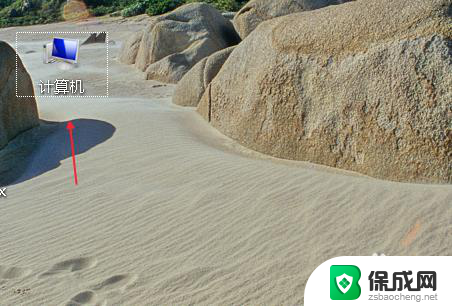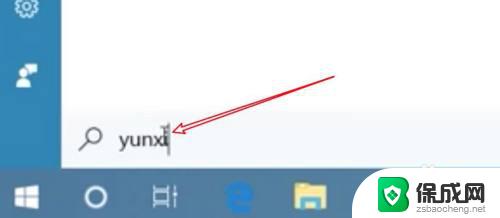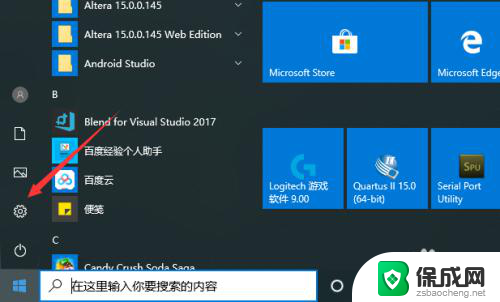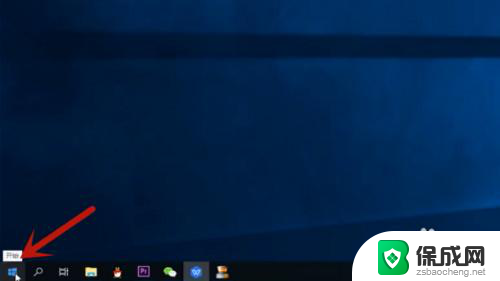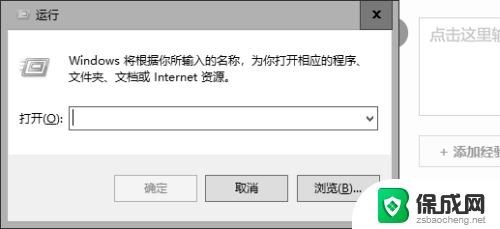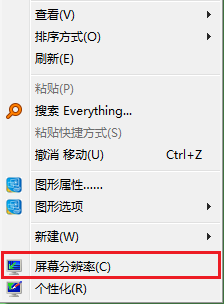如何查找笔记本电脑的型号 如何查找笔记本电脑的型号
在如今信息科技快速发展的时代,笔记本电脑已成为人们日常工作和学习中必不可少的工具,有时我们在需要获取笔记本电脑的相关信息时却感到困惑。尤其是当我们需要了解笔记本电脑的型号时,不知从何下手。毕竟不同型号的笔记本电脑在性能和配置上可能有较大差异,因此了解其型号对我们选择和使用电脑至关重要。如何查找笔记本电脑的型号呢?接下来我们将为您详细介绍几种常见的查找笔记本电脑型号的方法,帮助您更好地理解和利用您的笔记本电脑。
操作方法:
1.在笔记本桌面上找到“计算机”图标,如图。
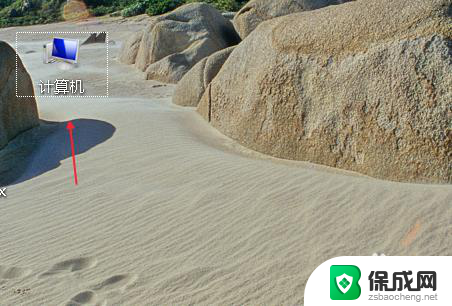
2.然后右键找到“属性”,并且点击属性,如图。
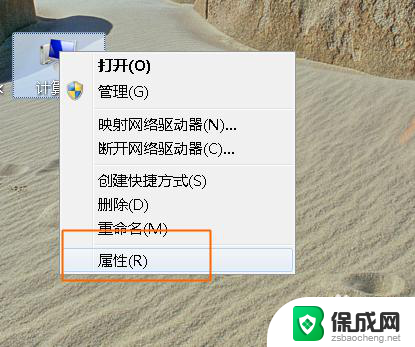
3.进入属性面板之后,找到“windows体验指数”。点击“windows体验指数”,如图。
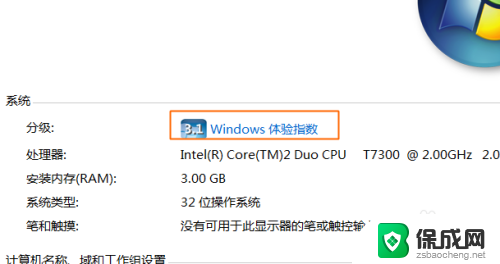
4.然后找到“查看和打印详细的性能和系统信息”,并且点击,如图。
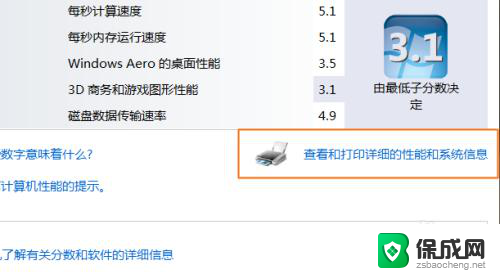
5.在弹出的性能和信息工具面板里,系统栏里有个型号“HP Compoq 6710b (RJ460AV)”这个就是电脑型号了,如图。
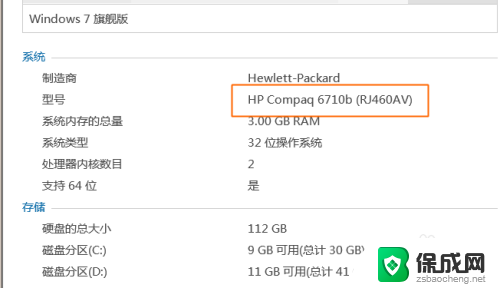
6.还有一种方法就是在运行栏里输入“dxdiag”点击回车键,如图。
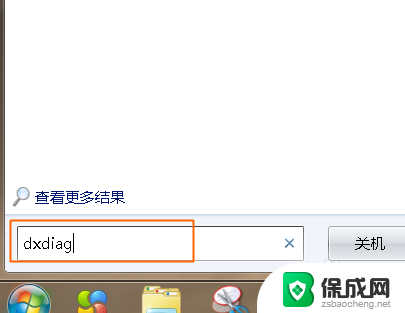
7.这时候会弹出一个提醒,可以单击“是”。然后就会显示出诊断工具面板,在系统菜单下就会看到系统型号了。如图。
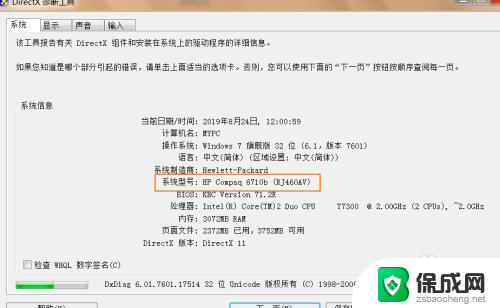
以上就是查找笔记本电脑型号的完整内容,如果遇到此问题,可以根据以上操作解决,非常简单快捷,一步到位。